本photoshop教程用几幅素材合成一幅美丽的矢量的家庭和谐氛围风景画,效果比较好看!希望大家喜欢并支持网页设计。
先看效果图:

素材1

素材2

|||
素材3

素材4

新建一个文档:
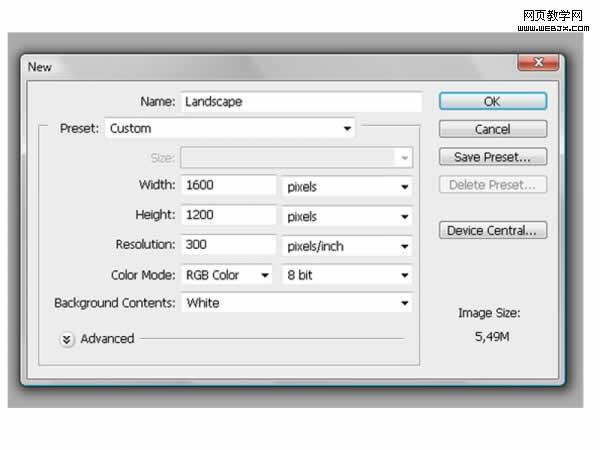
|||
然后执行文件-置入,选择树的照片,调整大小到合适位置,效果如下。
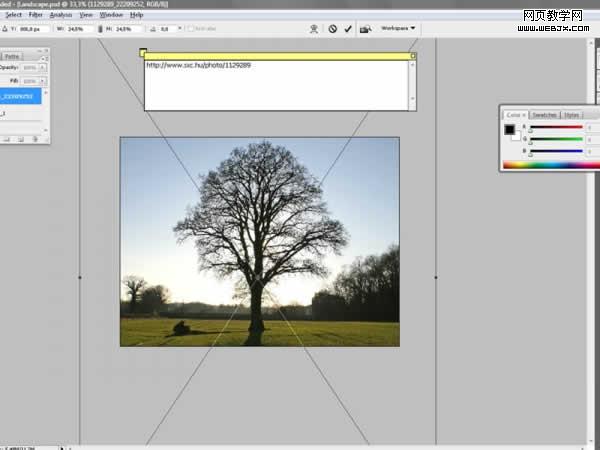
按回车确认后,然后选择树的图层,然后切换到通道面板,复制蓝色通道,按ctrl+t设置如下。

按ctrl+i反相,按ctrl单击通道,效果如下。

|||
然后按rgb通道,然后执行高斯模糊滤镜。

然后放大图片,添加一个蒙板,用大的笔刷涂抹,效果如下。
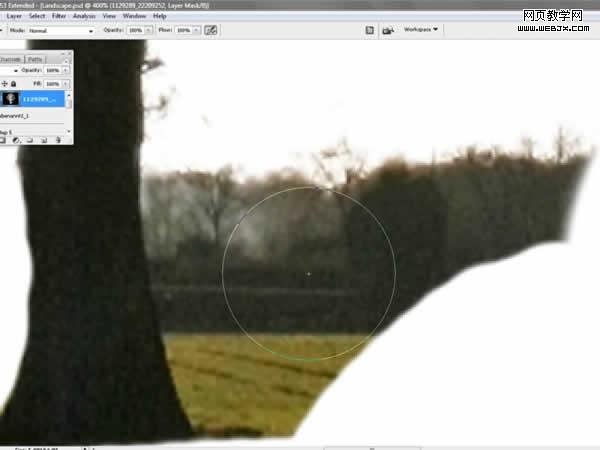
然后单击蒙板,应用蒙板,树的图案就扣取好了

|||
然后打开另一幅素材,使用套索工具选择如下形状。

然后建立蒙板,用笔刷擦去不需要的部分。
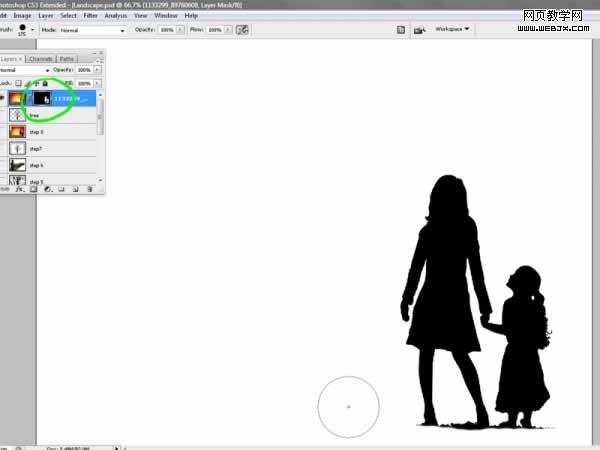
|||
然后打开另外一素材,切换到通道面板,然后复制蓝色通道
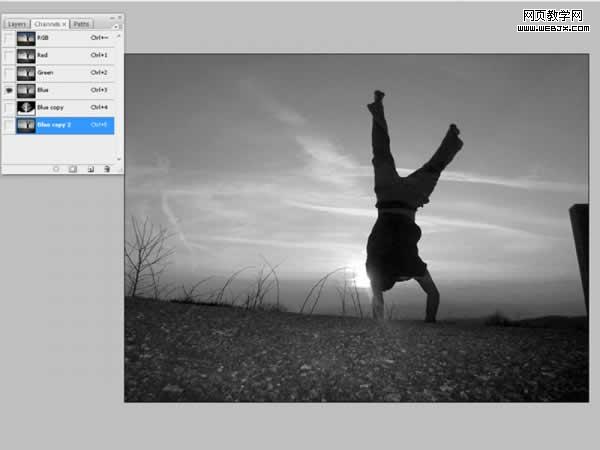
然后调整色阶

然后用画笔添加一个黄色的光照效果
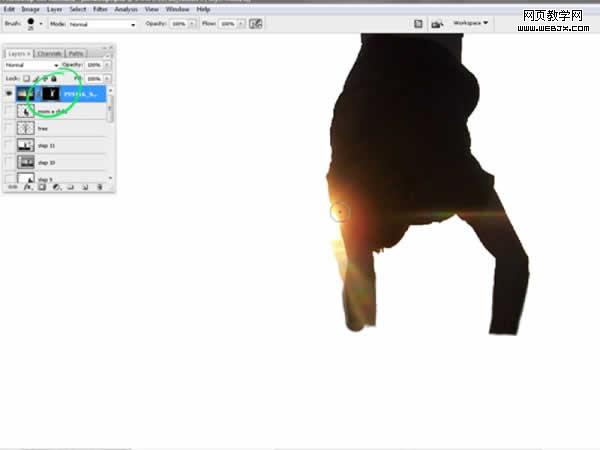
|||
高斯模糊

设置笔刷
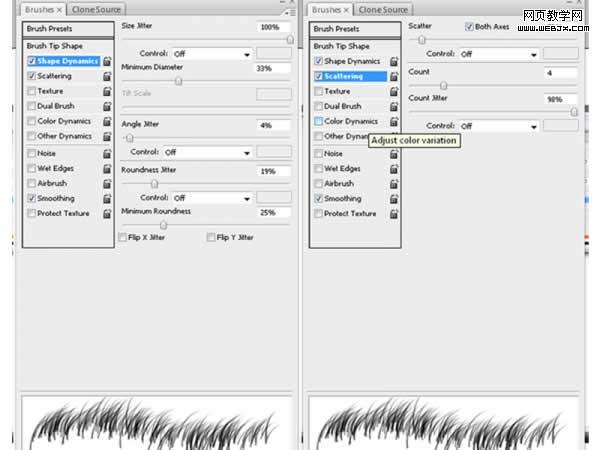
绘制一些草
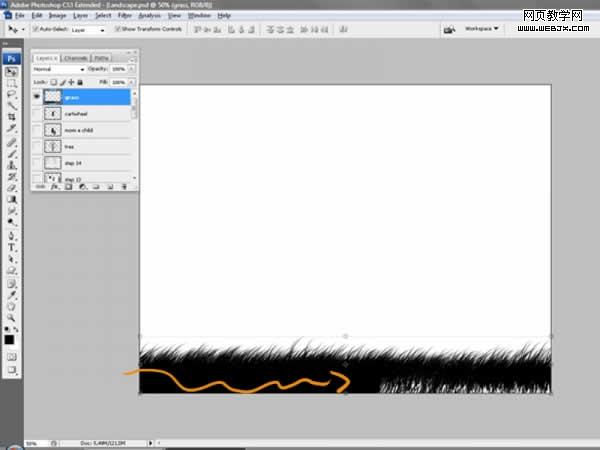
|||
调整色相和饱和度
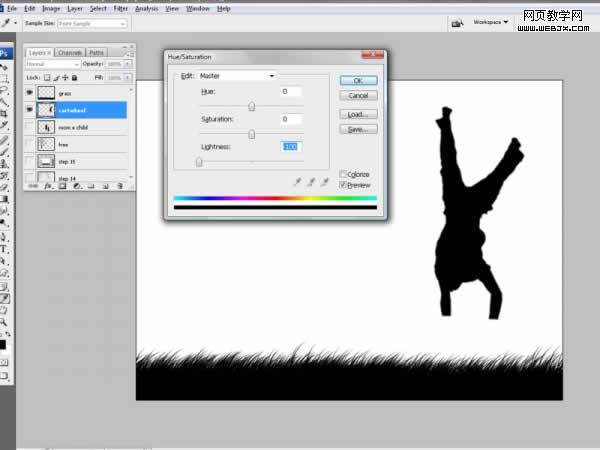
三个放到一起

下面我们制作一个渐变背景
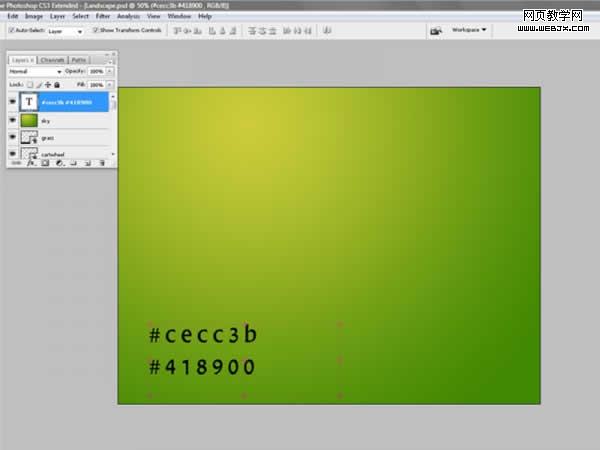
|||
调整图层顺序

设置画笔制作一个模糊的太阳
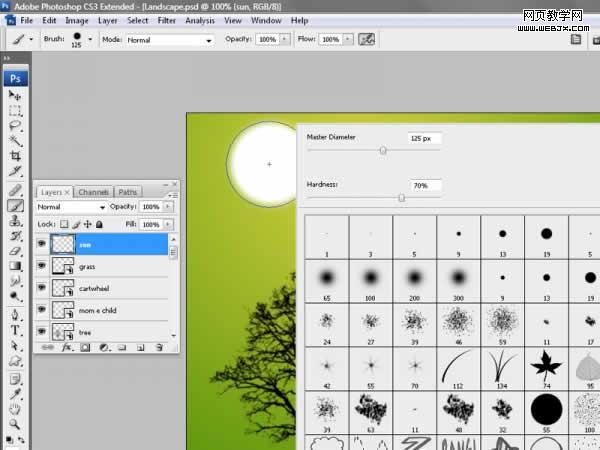
设置图层样式,让太阳发光
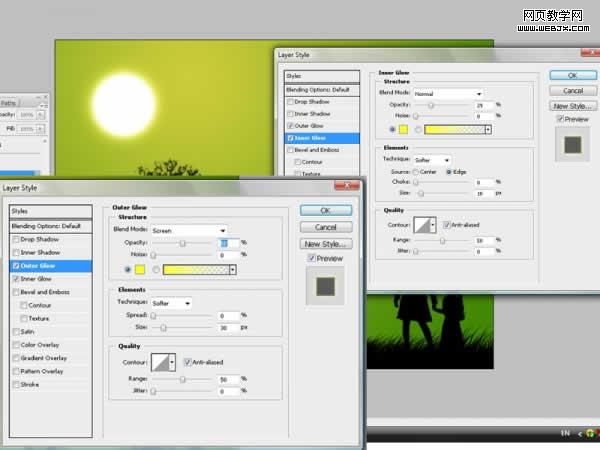
|||
转换太阳图层为智慧对象,降低不透明度为20%,效果如下。
在太阳和下面的图层中间放入云彩素材。

把云彩去色,调整色阶和亮度/对比度。
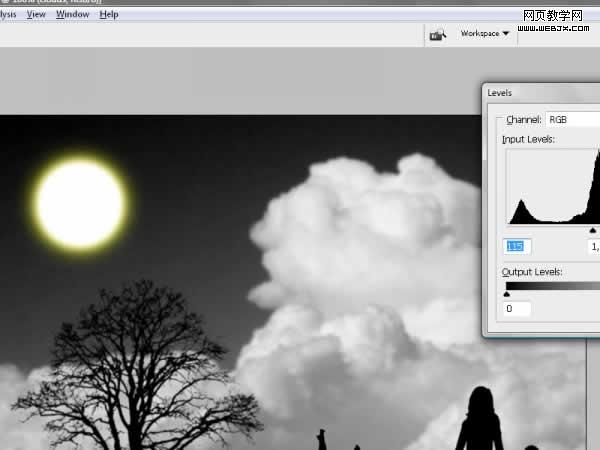
最终效果。

新闻热点
疑难解答